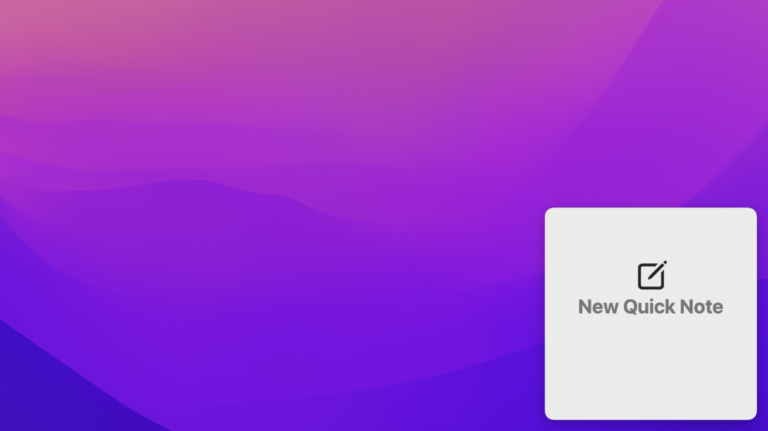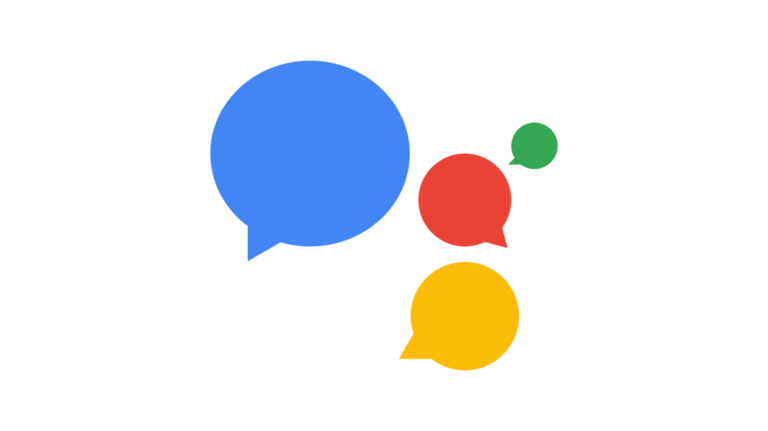Как вернуть диалоговые окна предупреждений Photoshop

Adobe Photoshop – сложная программа. По умолчанию он выдает множество предупреждений и других диалоговых окон, чтобы вы знали о последствиях того, что делаете. Для большинства из них вы можете установить флажок, чтобы больше никогда их не видеть. Но что произойдет, если вы захотите вернуть их? Вот что надо делать.
Photoshop иногда может чувствовать себя немного обеспокоенным родителем, который выдает предупреждения, когда вы делаете простые – и обратимые – вещи, такие как удаление слоя. Легко выработать привычку проверять «Больше не показывать» каждый раз, когда вы его видите.

Программы для Windows, мобильные приложения, игры - ВСЁ БЕСПЛАТНО, в нашем закрытом телеграмм канале - Подписывайтесь:)
К сожалению, подход Photoshop «приложение, которое плачет-волк» означает, что вы можете отклонить действительно полезные предупреждения о вещах, которые могут иметь непреднамеренные и труднообратимые последствия для вашей работы.
Например, изменение цветового пространства ваших изображений сильно влияет на то, как они будут выглядеть, если вы разместите их в Интернете или распечатаете, без реального изменения того, что вы видите в Photoshop. Иногда вы действительно хотите изменить цветовое пространство своей работы, но это тоже можно сделать случайно, особенно если вы комбинируете несколько изображений из разных источников. Изменение цветового пространства или комбинирование изображений из разных цветовых пространств – это то, о чем вы, вероятно, захотите видеть всплывающее окно каждый раз, когда вы это делаете.

Я, конечно, отклонил это предупреждение, как почти все, что мне показывал Photoshop. Ой.
Хотя нет возможности сбросить отдельные диалоговые окна с предупреждениями, вы можете сбросить их все. Это означает, что вам нужно будет установить несколько флажков «Больше не показывать» для общих функций, но более важные всплывающие окна тоже вернутся. Просто будьте осторожнее, отклоняя их в следующий раз, когда вы их увидите.
Чтобы восстановить диалоговые окна предупреждений Photoshop на ПК с Windows, перейдите в «Правка»> «Настройки». На Mac выберите Photoshop> Настройки> Общие.
Нажмите кнопку «Сбросить все предупреждающие диалоговые окна», затем нажмите «ОК».

Теперь, когда вы в следующий раз будете делать что-то, о чем Photoshop чувствует, что он должен вас предупредить, он сделает это.

Программы для Windows, мобильные приложения, игры - ВСЁ БЕСПЛАТНО, в нашем закрытом телеграмм канале - Подписывайтесь:)